Recenze Adobe Premiere Pro CC 13.1.2: Advanced Video Editor s efekty, Lumetri Color Grading a dalšími
Zakoupili jsme Adobe Premiere Pro CC 13.1.2, aby jej náš odborný recenzent mohl důkladně otestovat a posoudit. Pokračujte ve čtení pro naši úplnou recenzi produktu.
Adobe Premiere Pro CC je jedním z nich nejlepší programy pro úpravu videa na trhu a používají jej mainstreamové vysílací společnosti, producenti hudebních videí, online mediální společnosti, filmová produkční studia a mnoho dalších profesionálů. Premiéra je přístupná ostříleným profesionálům i novým nadšencům do videa a je založena na tradičním pracovním postupu pro úpravu videa, který se nazývá model založený na stopách. Editor časové osy založený na stopách označuje rozvržení, které využívá různé stopy na časové ose, nazývané video stopy, kde můžete své klipy vrstvit, přesouvat je a řadit. Vše se provádí ručně: pracovní prostor časové osy vyžaduje, abyste odstranili prázdná místa, změnili pořadí svých klipů při vkládání nového média a umístili všechny záběry tam, kde je chcete. V programu založeném na stopách máte naprostou kontrolu nad svou časovou osou.
Premiere je také nabitá řadou dalších užitečných funkcí. Testovali jsme ji jakýmkoli pohledem na to, kteří redaktoři by ji považovali za nejcennější, a jak si stojí ve srovnání se svými nejlepšími konkurenty.

Design: Dobré základy a vysoce přizpůsobitelné
Poprvé vydán v roce 1991 jako pouhý Premiere – jeden z prvních dostupných nelineárních programů pro úpravu videa – Adobe Premiere Pro CC 13.1.2 je nejnovější evolucí osvědčeného a skutečného programu, který se vyvinul tak, aby obsahoval vysoce přizpůsobitelné rozhraní. Nelineární program jednoduše odkazuje na digitální pracovní prostředí, kde je původní obsah nebo video média v tomto případ, se ve skutečnosti během procesu střihu nezmění (jako páska bývala doslova stříhána, aranžována a kombinovaný). Místo toho software, jako je Premiere Pro, sleduje všechny provedené úpravy a zobrazuje náhledy souborů, které jsou rychle vykresleny pro referenční média v nižší kvalitě než původní soubory.
Premiere Pro obsahuje pět hlavních oken nebo panelů jako výchozí pracovní prostor pro své rozhraní. Existuje několik dalších doků nebo panelů, ke kterým máte přístup, a můžete také změnit velikost nebo přetáhnout různé panely do sebe pro vysoký stupeň přizpůsobení.
Jak již bylo zmíněno výše, Premiere Pro využívá tradičnější strukturu souborů v prohlížeči médií, který používá „přihrádky“ k ukládání a lokalizaci vašich médií. Přihrádky jsou jednoduše složky pro uspořádání vašeho obsahu, ale název pochází ze starých časů, kdy stanice pro úpravu pásek měly doslovné přihrádky na stohování rolí. Přihrádky jsou základním pilířem aplikace Premiere Pro pro způsob importu a sledování médií. Tento prvek PP v konečném důsledku vyžaduje, aby editor byl odpovědný a vždy měl na starosti uspořádání svých souborů na jakémkoli pevném disku, který používají k ukládání.
Jednou z nejuniverzálnějších funkcí rozvržení Premiere Pro je jeho seznam nabídek v horní části, který vám poskytuje rychlý přístup ke klíčovým funkcím procesu úprav.
Znamená to také, že musíte dbát na umístění úložiště všech souborů proxy. Pracovní postup proxy používá místo vašich původních médií soubory s nižším rozlišením, aby byly úpravy rychlejší s menší velikostí souborů. Většina profesionálních editorů bude pro přístup ke svým médiím zvyklá na systém přihrádek a toto je jen rychlý příklad toho, jak Adobe postavil svůj software na základních prvcích úprava videa.
Jednou z nejuniverzálnějších funkcí rozvržení Premiere Pro je jeho seznam nabídek v horní části, který vám poskytuje rychlý přístup ke klíčovým funkcím procesu úprav. Při výběru z této nabídky program změní pět hlavních panelů s různými klíčovými funkcemi, aby vytvořil různé „pracovní prostory“.
Mít tyto různé pracovní prostory „zabudované“ do rozhraní je velmi pohodlné a usnadňuje rychlé úpravy provádět různé úkoly v rychlém sledu, i když jste změnili pořadí nebo velikost různých rozhraní panely. Pokud potřebujete upravit vyvážení bílé v klipu, můžete to udělat rychle v nabídce „Color“, pokud chcete chcete poté hodit efekt na jiný klip, vaše možnosti jsou přímo v nabídce „Efekty“, atd.

Proces nastavení: Přihlaste se k odběru a stáhněte si
Adobe Premiere Pro je k dispozici pouze jako služba předplatného. Budete muset použít svůj e-mail k vytvoření a Kreativní mrak účet na Adobe.com a poté se přihlaste k odběru jednoho z plánů Adobe. Poté si můžete stáhnout Premiere Pro do počítače a okamžitě začít s úpravami.
Instalace programu je jednoduchá a přímočará. Po přihlášení pomocí účtu Creative Cloud vás Adobe.com jednou provede procesem stahování když jste extrahovali instalační program, pokyny na obrazovce vás provedou aktivací aplikace Premiere Pro.

Výkon: Lumetri color, proxy a týmové projekty
Premiere Pro je mnohostranný program a je z dobrého důvodu používán filmovým průmyslem a profesionály v televizním vysílání. Program vyniká v produkci obsahu filmové kvality v jedné aplikaci, ale také umožňuje integraci s dalšími aplikacemi Adobe, jako je After Effects. Existují tři klíčové funkce, díky kterým Premiere vyniká: korekce barev s barvou Premiere Pro Lumetri, export řady médií pomocí Adobe Media Encoder a funkcí pro spolupráci, které Adobe Creative Cloud dovoluje.
Snad nejvýkonnější z těchto funkcí je nabídka „Color“ Premiere Pro, která vám poskytuje rychlý přístup k panelu Lumetri Color v Premiere Pro. Lumetri Color je barevný efekt Premiere a nabízí videoscopes, barevné křivky, barevná kolečka, ovládání teploty, výběr vyvážení bílé a další pro pokročilou korekci barev. Pro ještě větší využití efektů nabízí Premiere Pro možnost používat více instancí Lumetri barevné nástroje na jednotlivých klipech, aby bylo možné vrstvit různé barevné efekty pro vysoce upravené nebo přizpůsobené vzhled. V Premiere Pro je také nová struktura souborů, která umožňuje ukládat LUT, což je zkratka pro Lookup Tabulky, což jsou předvolby barev, které můžete vytvořit pomocí barvy Lumetri, abyste do svých barev rychle přidali nastavení barev záběry. PP také nabízí srovnávací pohledy pro barvy Lumetri, které mohou výrazně napomoci procesu korekce barev tím, že jsou schopny vidět před a po vzhledu barevného odstupňování během vašeho pracovního postupu.
Premiere Pro je mnohostranný program a je z dobrého důvodu používán filmovým průmyslem a profesionály v televizním vysílání.
Premiere Pro přidává ke své všestrannosti jako editor videa i Media Encoder od Adobe. Media Encoder umožňuje exportovat a kódovat širokou škálu formátů souborů a přidává všestrannost pro export finálního celovečerního filmu s prostorovým zvukem 5.1 nebo pro vytváření proxy souborů. Pokud náhodou upravujete velmi velké soubory nebo soubory s ultra vysokým rozlišením, jako je 4K video, vytvoření proxy souborů může proces úprav je mnohem rychlejší, protože Premiere Pro poskytuje menší soubory, se kterými může pracovat jako prostředník před dokončením vývozní.
K dispozici je také možnost Týmové projekty, výkonný nástroj pro spolupráci. To je jedna z největších výhod pro profesionální editory a producenty s předplatným Adobe Creative Cloud. Cloud Adobe Creative umožňuje uživatelům synchronizovat své projekty s jejich účtem a poté sdílet soubory projektu a aktiva s kýmkoli. Předplatné Premiere Pro také obsahuje 100 GB cloudového úložiště a možnost upgradu na další. Creative Cloud znamená, že pokud pracujete s týmem editorů a producentů, můžete všichni pracovat na stejném souboru projektu najednou pomocí týmových projektů. Jakékoli změny, které provede jeden člen týmu, se okamžitě zobrazí všem ostatním. Týmové projekty usnadňují spolupráci na videoprodukcích a navíc lze službu Creative Cloud použít k odesílání prostředků dalším členům vašeho týmu.
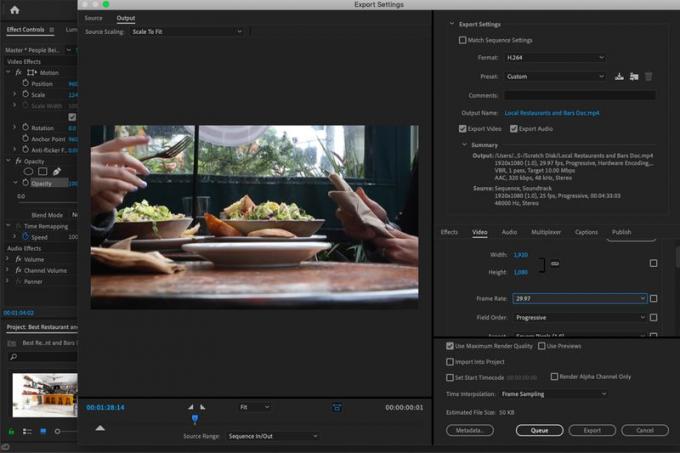
Cena: Měsíční fakturace nebo platba předem
Ceny Adobe Premiere Pro se prodávají jako měsíční nebo roční předplatné. Cena se mírně liší v závislosti na vašem platebním plánu a délce plánu. Předplatné „Single App“ pouze pro Premiere Pro stojí 21 $ měsíčně nebo 240 $, když je předplaceno v plné výši na rok. Pokud jste tvůrce obsahu nebo jiný kreativní profesionál, který často používá jiný software, možná budete chtít zvážit plán Creative Cloud „Všechny aplikace“, abyste získali přístup k více než 20 aplikacím Adobe. Tato možnost vám vyjde na 600 $ ročně, pokud bude předplacena celá.
Soutěž: Adobe Premiere Pro vs. Apple Final Cut Pro X
Věčná debata mezi editory videa zuří. Finální střih i Premiere mají své zaryté přívržence a je těžké diskutovat o Premiere Pro, aniž bychom zmínili jejího hlavního konkurenta, Apple Final Cut Pro X. Final Cut Pro X 10.4.6 nyní nabízí pokročilé nástroje pro úpravu barev, což z něj dělá vážnějšího soupeře Premiere Pro. FCPX také podporuje 4K a 8K video a dokáže exportovat širokou škálu formátů souborů a kodeků.
Který program je lepší, skutečně záleží na vašich osobních preferencích a na tom, co konkrétně na pracovišti pro úpravu videa hledáte. Rozdíly mezi programy spočívají ve dvou hlavních věcech: ve vašem rozpočtu a ve stylu úprav časové osy.
Pojďme nejprve diskutovat o ceně, kde je Final Cut Pro X jasným vítězem – jediná platba ve výši 300 $ vám zajistí doživotní licenci. Ve srovnání s 240 dolary, které Premiere stojí každý rok, může rozdíl snadno dosáhnout mnohonásobku ceny FCPX. Jak již bylo zmíněno, Adobe vyrábí řadu dalších výkonných aplikací, které nabízejí konkurenceschopnější ceny Měsíční předplatné za 53 USD pro přístup ke všemu, včetně Photoshopu, Illustratoru a Premiere Pro. Pokud jste profesionálním tvůrcem obsahu nebo producentem, může se vám tato nabídka vyplatit, abyste měli přístup k celé sadě produktů Adobe.
Pokud jde o základní funkčnost, největší rozdíl mezi FCPX a Premiere Pro spočívá v tom, že FCPX je editor založený na časové ose bez stop nebo magnetické časové osy, zatímco PP je systém založený na stopách. Dráha vs. bezkolejná debata se scvrkává na několik klíčových rozdílů v pracovním postupu. Magnetická časová osa FCPX je navržena tak, aby zvýšila efektivitu úprav automatickým přichycením vašich klipů vedle sebe na časové ose. S touto přidanou efektivitou však přichází určitá ztráta flexibility a autonomie, kterou poskytuje pracovní prostor časové osy založený na stopách Premiere Pro.
Časová osa PP založená na stopách může být lepší volbou pro editory a producenty pracující na delším formátu, filmový a celovečerní obsah, kde se již zavazujete strávit nad ním hodně času Upravit. V tomto scénáři možná budete chtít mít úplnou kontrolu nad tím, kam se každý klip dostane a kdy bude umístěn do konečné pozice ve vašem pracovním postupu úprav. Díky Premiere je snazší než FCPX položit výběr klipů – nebo segmentů filmu – do vaší časové osy a pracovat na sekvenci po částech. V PP máte nakonec větší flexibilitu při práci na delších projektech a můžete používat značky na časové ose, které vám pomohou udržet si pořádek.
Výkonnější funkce za vyšší cenu.
Nakonec Adobe Premiere Pro bezesporu umožňuje rychlé a dostupné používání pokročilých funkcí pro úpravu videa a postprodukční funkce, jako je barevný panel Lumetri. Rozhraní Premiere Pro a integrace s Adobe Creative Cloud je krásně navrženo pro maximální přizpůsobení a snadné použití během intenzivních pracovních postupů a společných projektů. Jakmile dokončíte svá média, může je Premiere Pro Media Encoder vydávat v různých formátech a kodecích. Všechny funkce Premiere Pro jsou optimalizovány pro profesionální použití a cena to odráží – vaše frekvence a úroveň používání nakonec určí, zda se tato cena vyplatí.
Aktivně skenujte charakteristiky zařízení pro identifikaci. Používejte přesné geolokační údaje. Ukládat a/nebo přistupovat k informacím na zařízení. Vyberte personalizovaný obsah. Vytvořte si personalizovaný profil obsahu. Měřte výkon reklamy. Vyberte základní reklamy. Vytvořte si personalizovaný profil reklam. Vyberte personalizované reklamy. Aplikujte průzkum trhu a generujte statistiky publika. Změřte výkon obsahu. Vyvíjet a zlepšovat produkty. Seznam partnerů (dodavatelů)
